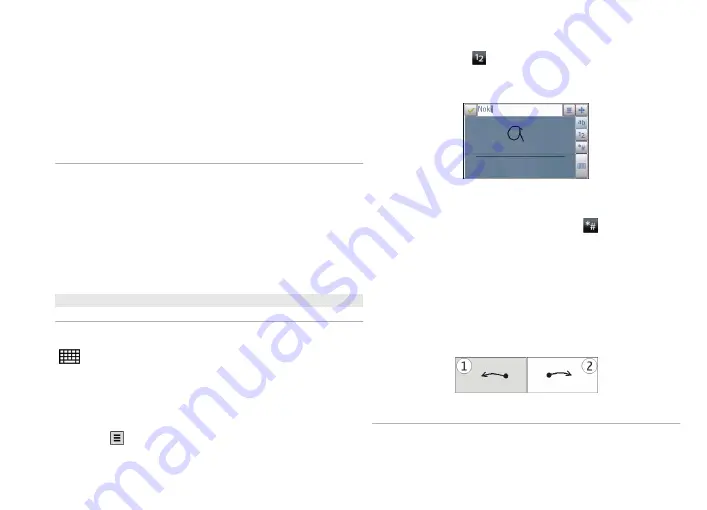
5 Touches de direction
. Pour aller vers le haut, vers le
bas, vers la gauche ou vers la droite, servez-vous des
touches de direction.
6 Touche d'entrée
7 Touche d'effacement arrière
. Pour effacer un
caractère, appuyez sur la touche d'effacement arrière.
Pour effacer plusieurs caractères, maintenez la touche
d'effacement arrière enfoncée.
Insérer des lettres absentes du clavier
Il est possible d'insérer les variantes des lettres, par
exemple, les lettres accentuées. Pour insérer le caractère
à, maintenez enfoncée la touche Sym et appuyez
simultanément et à plusieurs reprises sur la lettre A,
jusqu'à ce que le caractère désiré s'affiche. L'ordre et la
disponibilité des lettres dépendent de la langue d'écriture
sélectionnée.
Entrée tactile
Écriture manuscrite
Pour activer le mode d'écriture manuscrite, tapez sur
, puis sur
Écriture manuscrite
.
Écrivez en caractères lisibles et droits dans la zone d'entrée
de texte; laissez une espace entre les caractères.
Pour montrer à l'appareil votre style d'écriture manuscrite,
tapez sur , puis sur
Entraînement écr. man.
.
Pour entrer des lettres et des chiffres (mode par défaut),
écrivez de la façon habituelle. Pour sélectionner le mode
chiffres, tapez sur dans le volet droit de la zone
d'entrée. Pour entrer des caractères non romains, tapez
sur l'icône correspondante, le cas échéant.
Pour écrire des caractères spéciaux, procédez de la façon
habituelle. Vous pouvez aussi taper sur dans le volet
droit de la zone d'entrée et sélectionner un caractère
désiré dans le tableau contextuel.
Pour supprimer des caractères ou ramener le curseur,
balayez vers l'arrière (voir la figure 1).
Pour insérer une espace, balayez vers l'avant (voir la
figure 2).
Paramètres d'entrée tactile
Sélectionnez
Menu
>
Paramètres
>
Téléphone
>
Saisie
par touche
.
26
Avant
de commencer
















































